
Use o Ocultar Meu E-mail no Mac
com o Ocultar Meu E-mail, você pode gerar endereços de e-mail únicos e aleatórios que redirecionam para sua conta de e-mail pessoal, para que não precise compartilhar seu verdadeiro endereço de e-mail ao preencher um formulário na web ou inscrever-se em um boletim. Você pode optar por encaminhar e-mails para seu endereço do Mail do iCloud ou qualquer outro endereço de e-mail associado à sua Conta Apple.
Para saber o que você pode fazer com o Ocultar Meu E‑mail no iPhone, iPad e em iCloud.com, consulte Configure e use Ocultar Meu E-mail no iCloud+ em todos os seus dispositivos.
Para usar Ocultar Meu E‑mail, você precisa assinar o iCloud+ ou o Apple One, que inclui o iCloud+ e outros serviços. Consulte o artigo de Suporte da Apple Pacote de assinaturas da Apple com o Apple One.
Nota: o iCloud+ pode estar indisponível em alguns países ou regiões, e os recursos do iCloud+ podem variar de acordo com a área. Consulte a página Disponibilidade de recursos do macOS.
Crie automaticamente um novo endereço no Safari ou no Mail
No Safari e no Mail, você pode clicar no campo de endereço de e-mail e selecionar “Ocultar Meu E-mail” para gerar automaticamente um endereço aleatório exclusivo. Consulte Oculte seu endereço de e-mail pessoal no Safari e Use o Ocultar Meu E-mail no Mail.
Crie manualmente um novo endereço nos ajustes do iCloud
Abra os Ajustes do Sistema
 no Mac.
no Mac.Clique no seu nome na parte superior da barra lateral.
Caso não veja o seu nome, clique em “Iniciar sessão”, insira o endereço de e-mail ou número de telefone da sua Conta Apple e insira a sua senha.
Clique em iCloud e clique em Ocultar Meu E-mail.
Clique em
 no canto inferior esquerdo.
no canto inferior esquerdo.Um diálogo aparece, exibindo um endereço de e‑mail do iCloud criado aleatoriamente.
Dica: para gerar um novo endereço de e-mail aleatório do iCloud, clique em
 .
.Digite uma etiqueta para o e-mail e uma nota para ajudá-lo a lembrar-se de como usar esse e-mail, e clique em Continuar.
Quando terminar, clique em Continuar e clique em OK.
Altere o endereço de encaminhamento para o recurso Ocultar Meu E-mail
Se você tem mais de um endereço de e-mail pessoal, pode selecionar para qual deles deseja que os e-mails sejam encaminhados.
Abra os Ajustes do Sistema
 no Mac.
no Mac.Clique no seu nome na parte superior da barra lateral.
Caso não veja o seu nome, clique em “Iniciar sessão”, insira o endereço de e-mail ou número de telefone da sua Conta Apple e insira a sua senha.
Clique em iCloud e clique em Ocultar Meu E-mail.
Clique em
 no canto inferior esquerdo e clique em Alterar Endereço de Encaminhamento.
no canto inferior esquerdo e clique em Alterar Endereço de Encaminhamento.Selecione o endereço para o qual “Ocultar Meu E-mail” deve encaminhar o e-mail e clique em OK.
Copie, edite ou desative os endereços criados com Ocultar Meu E-mail
Você pode copiar um endereço, editar etiquetas e notas, além de desativar um endereço para deixar de receber as mensagens enviadas para ele.
Abra os Ajustes do Sistema
 no Mac.
no Mac.Clique no seu nome na parte superior da barra lateral.
Caso não veja o seu nome, clique em “Iniciar sessão”, insira o endereço de e-mail ou número de telefone da sua Conta Apple e insira a sua senha.
Clique em iCloud e clique em Ocultar Meu E-mail.
Selecione um endereço à esquerda e execute uma das seguintes ações:
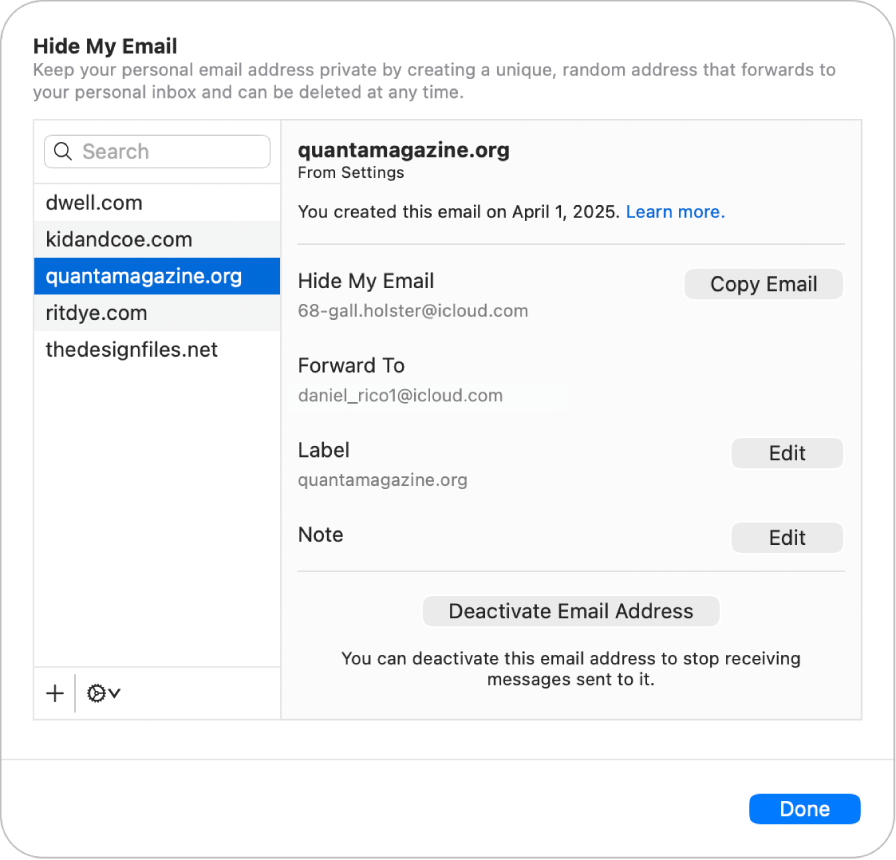
Copiar um endereço: clique em Copiar E-mail.
Editar uma etiqueta: clique em Editar ao lado de Etiqueta, altere a etiqueta e clique em Concluído.
Editar uma nota: clique em Editar ao lado de Nota, altere a nota e clique em Concluído.
Desativar um endereço: clique em Desativar Endereço de E‑mail e clique em Desativar.
Clique em OK.
Reative ou apague endereços inativos
Depois de desativar um endereço, você pode reativá-lo se quiser voltar a receber mensagens. Você também pode apagar endereços inativos permanentemente.
Abra os Ajustes do Sistema
 no Mac.
no Mac.Clique no seu nome na parte superior da barra lateral.
Caso não veja o seu nome, clique em “Iniciar sessão”, insira o endereço de e-mail ou número de telefone da sua Conta Apple e insira a sua senha.
Clique em iCloud e clique em Ocultar Meu E-mail.
Clique em
 no canto inferior esquerdo e clique em Mostrar Endereços Inativos.
no canto inferior esquerdo e clique em Mostrar Endereços Inativos.Selecione um endereço inativo na lista à esquerda e execute uma das seguintes ações:
Reativar um endereço inativo: clique em Reativar Endereço e clique em Reativar.
Apagar um endereço inativo: clique em Apagar Endereço e clique em Apagar.
Clique em Concluído e clique em Concluído novamente.